WordPress အား XAMPP တွင် install လုပ်နည်း

+++++++++++++++++++++++++++++++++++++
ဟိုတစ်နေ့က ကိုရွာစား ရဲ့ ပို့စ်ကို ဖတ်ပြီး ဒါလေးကို သတိရမိလိုက်ပါတယ် ….။
ဒါနဲ့ပဲ ဒီနေ့ နည်းနည်း ဖရီးနေဒါနဲ့ စိတ်ပေါက်တုန်း တင်လိုက်ပါတယ် ….။
ဖတ်ပြီး ဘာမှလည်း မသိဘူးလို့တော့ မပေါဂျဘာနဲ့ ….။
မသိလည်း မသိဂျောင်း ပေါတွားဂျဘာ …. ဟဲ … ဟဲ …။ 
ဒါဗျဲ ……….။
+++++++++++++++++++++++++++++++++++++

WordPress ကို လေ့လာနေသူတွေ အနေနဲ့ online မှာ စမ်းကြည့်ဖို့ထက် ပထမဆုံး offline မှာ စမ်းကြည့်တာက ပိုကောင်းပါတယ်။ ဘာကြောင့်လဲဆိုတော့ ကျွန်တော်တို့ နိုင်ငံရဲ့ နှေးလွန်းတဲ့ internet connection ကြောင့် ဖြစ်သလို၊ offline မှာ စမ်းခြင်းက online မှာ စမ်းခြင်းထက် ပိုမို မြန်ဆန်ပြီး အလွယ်တကူ ပြောင်းလဲနိုင်တာကြောင့်ပဲ ဖြစ်ပါတယ်။

WordPress ကို offline မှာ စမ်းဖို့အတွက် ကိုယ့်ရဲ့ computer မှာ web server တစ်ခုနဲ့ database ဆောက်ဖို့အတွက် MySql ကို run ဖို့ လိုအပ်ပါတယ်။ ဒီအတွက် web server တစ်ခုဖြစ်တဲ့ Apache နဲ့ MySql ကို run ပေးနိုင်တဲ့ Xampp ကို install လုပ်ထားရပါမယ်။
Xampp ကို install လုပ်ပြီးသွားရင် wordpress ရဲ့ နောက်ဆုံးထွက် version ကို http://wordpress.org/ မှာ သွားပြီး Download လုပ်ထားပါ။ Download လုပ်ထားတဲ့ zip file ကို extract လုပ်ပါ။ Extract လုပ်ထားတဲ့ wordpress folder ကို xampp/htdocs ထဲကို ထည့်လိုက်ပါ။ (xampp/htdocs ဆိုတာက xampp ကို install လုပ်ထားတဲ့ Drive ထဲမှာ ရှိပါတယ်။ ကိုယ်က C: ထဲမှာ install လုပ်ထားရင်၊ C: ထဲမှာ xampp folder ရှိပါလိမ့်မယ်။)

ပြီးသွားရင် computer desktop မှာရှိတဲ့ Xampp ကို ဖွင့်ပြီး Apache နဲ့ MySql ကို start လုပ်ပေးလိုက်ပါ။ Apache နဲ့ MySql စတင်ပြီး run ပြီဆိုရင် internet browser (Firefox, IE, Chrome စသည်ဖြင့်) တစ်ခုခုကို ဖွင့်လိုက်ပါ။ browser ရဲ့ address bar မှာ http://localhost/xampp/ ကို ရိုက်ပြီး ဖွင့်ပါ။

XAMPP for Windows ဆိုပြီး webpage တစ်ခု ပေါ်လာပါလိမ့်မယ်။ အဲဒီ page ရဲ့ ဘယ်ဘက် အောက်နားမှာ PhpMyAdmin ဆိုတာ တွေ့ရပါလိမ့်မယ်။ နှိပ်လိုက်ပါ။ PhpMyAdmin page ကို ရောက်ပြီဆိုရင် အလယ်နားလောက်မှာ MySQL database ဆိုတာကို တွေ့ရပါလိမ့်မယ်။ အဲဒီ MySQL database ရဲ့အောက်မှာ create new database ဆိုတာ ရှိပါတယ်။ အောက်က box ထဲမှာ database ရဲ့ နာမည်ကို ရိုက်ထည့်ပါ။ ဥပမာ – anzartone လို့ ပုံမှာ ပေးလိုက်ပါတယ်။ Collation ဆိုတဲ့ နေရာမှာ utf8_general_ci ဆိုတာကို ရွေးပါ။ ပြီးသွားရင် Create button ကိုနှိပ်လိုက်ပါ။

Database ကို Create လုပ်ပြီးသွားရင် Xampp က “Database … has been created” ဆိုပြီး message တစ်ခု ပြပေးပါလိမ့်မယ်။
ပြီးရင် xampp/htdocs/wordpress folder ထဲမှာ wp-config-sample.php ဆိုတဲ့ file ကို ရှာပါ။ တွေ့ပြီဆိုရင် အဲဒီဖိုင်ကို notepad နဲ့ ဖွင့်လိုက်ပါ။ အောက်က စာကြောင်းတွေကို ပြင်ရပါမယ်။
/** The name of the database for WordPress */
define(‘DB_NAME’, ‘database_name_here’);
( database_name_here နေရာမှာ ကိုယ်ပေးခဲ့တဲ့ database နာမည်ကို ထည့်ပါ။ )
/** MySQL database username */
define(‘DB_USER’, ‘username_here’);
( username_here နေရာမှာ root လို့ ပြောင်းပါ။ )
/** MySQL database password */
define(‘DB_PASSWORD’, ‘password_here’);
( password_here နေရာမှာ ဘာမှ ဖြည့်စရာ မလိုပါဘူး။ password_here ကို ဖျက်ပြီး ကွက်လပ်အတိုင်း ထားပါ။ )
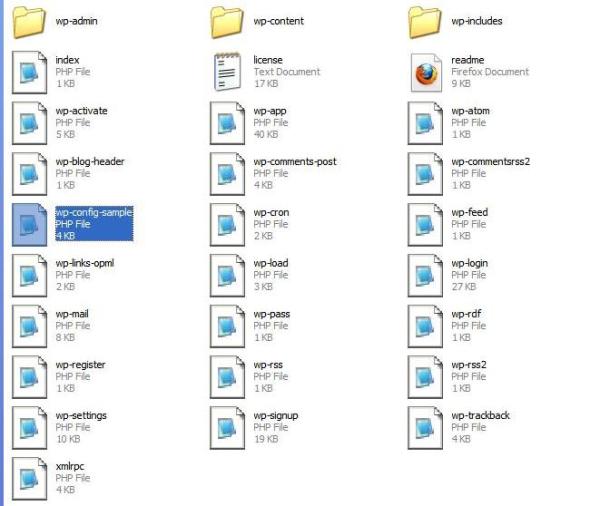



ဒါတွေ ပြင်ပြီးသွားရင် Save as နဲ့ wp-config.php ဆိုပြီး Save လိုက်ပါ။ Browser ရဲ့ address မှာ http://localhost/wordpress/wp-admin/install.php လို့ရိုက်ပြီး Enter ခေါက်လိုက်ပါ။ Blog title နေရာမှာ ကိုယ်ကြိုက်တဲ့ နာမည်ကိုပေးပါ။ Username နေရာမှာ ကိုယ်သုံးမယ့် admin username ကို ဖြည့်ပါ။ Password,twice နေရာမှာတော့ ကိုယ်ပေးချင်တဲ့ password ကို အပေါ် အောက် အတူတူ ထည့်ပါ။ Your Email နေရာမှာ email တစ်ခုခုကို ရိုက်ထည့်ပါ။ ပြီးသွားရင် Install WordPress ကို နှိပ်လိုက်ပါ။



Success ဆိုပြီး ပေါ်လာခဲ့ရင် Login ကို နှိပ်လိုက်ပါ။ Login page ကို ရောက်သွားပါလိမ့်မယ်။ အဲဒီမှာ ကိုယ်ပေးခဲ့တဲ့ useranme နဲ့ password ကို ဖြည့်ပြီး login ဝင်ပါ။ Dashboard page တစ်နည်းအားဖြင့် Admin page ကို ရောက်သွားပါလိမ့်မယ်။ အဲဒီမှာ wordpress ကို offline မှာ install လုပ်ခြင်း (Xampp တွင် install လုပ်ခြင်း) အောင်မြင်စွာ ပြီးဆုံးသွားပါပြီး။ ကိုယ့်စိတ်ကြိုက် စမ်းလို့ ရပါပြီဗျာ။
မရှင်းလင်းတာတွေ ရှိခဲ့ရင် ကျွန်တော့်ကို မေးနိုင်ပါတယ်။
+++++++++++++++++++++++++++++++++++++++++++
by – မဟာရာဇာ အံစာတုံး
+++++++++++++++++++++++++++++++++++++++++++


13 comments
อดีต ปัจจุบัน อนากต အပြုသဘောဆောင်တဲ့ mobile
February 24, 2013 at 10:23 pm
မရှင်းတာမေးရမယ်ဆိုရင်တော့ အစအဆုံးဆိုပါတော့ဗျာ….
Word Press ကဘာလဲဆိုတာတောင် ကျုပ်တော့ဖြင့်မသိပါဘူး(ရိုးသားစွာ ဝန်ခံပါ၏)
အဆင်ပြေမယ်ဆိုရင် နည်းနည်း ရှင်းလင်းချက်လေးလုပ်ပါအုံး…….
မဟာရာဇာ အံစာတုံး
February 24, 2013 at 11:05 pm
ကျုပ်ပို့စ်လေး ကွန်မန့် မချိလို့မို့ …
စိတ်ဒွေ ညစ်နေဒါ ….. ဟဲဟဲ …
ခုဒေါ့ .. ပျော်တွားဘီဂျာ …
ကိုရင် မိုဘိုင်းဂျီးကို
vous remercie … vám děkuje … σας ευχαριστεί … dankt Ihnen … vi ringrazia … благодарит Вас … ขอบคุณคุณ … ဘာဘဲ ….
ကျန်ဒဲ့ လူဒွေလည်း သိသိ၊ မသိသိ မန့်ပေးဂျဘာဂျာ ..
ခညားဒို့ဂတော့ ဂယ်ဘာဘဲ … အဲ့လို ပစ်မထားဂျဘာနဲ့ ….
ဒီပို့စ် ကွန်မန့် (၃၀) ထက် နည်းရင် …
နောက်ထပ် ပို့စ်တွေ ဘယ်ဒေါ့မှ ရေးဒေါ့ဝူးးး
ကွန်မန့်ဒွေလည်း ပေးဒေါ့ဝူးးး ဒါဗျဲ … ဟီးဟီး ..
ဘာမှလည်း ဆိုင်ဝူးးး ဘလိုင်းဂျီးဘဲ ..
ရွာစားကျော် မင်းနန္ဓာ
February 24, 2013 at 11:49 pm
အဲဒါကြောင့် ကိုယ့်ညီလေးကို ခြစ်တာ
ကျေးဇူး ယူပီဂျီ.. အဲလေ အံစာတုံးရေ
အပီစမ်းသပ်တော့မယ်..
၂ရ မပြည့်ခင် စွံစေသတည်း….. :hee:
ဗုံဗုံ
February 25, 2013 at 10:25 am
(1) w
(2) o
(3) r
(4) d
(5) p
(6) r
(7) e
(8) s
(9) s
(10) ဆိုတာ နောက်ဆုံးပေါ် ဆိုင်ကယ်ကို ပြောတာလားဟင် :kwi: အိုက်ဒါဒွေနာတိဘူးရယ် ဘာဘဲဖစ်ဖစ် နာ (10) ခုမန့်သွားတဲ့ အတွက် နာ့ကို မန်းဒလေးလာရင် မုန့်ကျွေးပါ အံချာတုံး ဒါဘဲ
Mr. MarGa
February 25, 2013 at 11:10 am
ဒီပို့စ်ကို သေချာမှတ်ထား
နာ ဝက်ဘ် လုပ်မယ်ဆိုရင် နင့်ကိုမေးမှာ
အိုက်ကျ ဒီလို ပြန်ပြောပေး
အခုတော့ ဖတ်ပဲဖတ်သွားတယ်
ဒါဗျဲ
ကြည်ဆောင်း
February 25, 2013 at 12:04 pm
ဖတ်တယ် …. နားမလည်ဘူး….
ထပ်ဖတ်တယ်… ထပ်နားမလည်ဘူး…
ဪ …ဘာများဖြစ်လို့ နားမလည်သလဲ တွေးမိတယ်..
ဘာမှမသိဘဲကိုး ……..
:harr:
ခိုင်ဇာ
February 25, 2013 at 12:07 pm
ကြည်ဆောင်းကမှ ဝင်ဖတ်နေသေး။
ကျုပ်တော့ ခေါင်းစဉ်ကြည့်ပြီး ဖွင့်ကို မကြည့်တာ။ ဟိဟိ။
:harr:
kai
February 25, 2013 at 1:18 pm
အမှန်တော့.. ကိုရငိအံစာတုံးက.. ထမင်းစားနည်းလက်မှတ်ပေးထုတ်လိုက်တာ..
တကမ္ဘာလုံးမှာ Web Developer အနေနဲ့လုပ်စားသွားလို့ရတယ်..။
သိသူဖေါ်စား..မသိသူကျော်သွားပေါ့… :kwi:
อดีต ปัจจุบัน อนากต အပြုသဘောဆောင်တဲ့ mobile
February 25, 2013 at 4:56 pm
အဲ့သလိုဂျီးဒေါ့ စိမ်းစိမ်းဂါးဂါး ပြောပါနဲ့ သူကြီးရယ်…
သိသူလည်း ဖော်စားကြပါစေပေါ့ မသိသူလေးတွေကိုလဲ သိအောင် သူကြီးက
ရှင်းလင်းချက်လေးတွေ လုပ်ပါ့ဦး…..
အစကတည်းက ဘာမှန်းမသိပေမယ့် စိတ်ဝင်စားနေတာ အခုသူကြီးပြောတာလေး
မြင်ရတော့ ပို၍စိတ်ဝင်စားလှပါကြောင်…………………….
အစဖော်ပေးပီးမှ တန်းလန်းဂျီးတော့ ပစ်မထားခဲ့ဂျဘာနဲ့ ကိုရင်အံကြီး+သူကြီးခင်းဗျာ……
kai
February 25, 2013 at 5:10 pm
Notable WordPress Users
You’re in good company if you use WordPress to publish on the web. Here’s a sampler of well-known sites that are powered by WordPress.
http://en.wordpress.com/notable-users/
http://www.wpbeginner.com/showcase/21-popular-brands-that-are-using-wordpress/
တိမ်မည်း
February 25, 2013 at 5:36 pm
ဘာများလဲလို ့……. ဒါကြီးကို…………………
တိမ်မည်း
February 25, 2013 at 5:57 pm
သဂျီးက Linux Platform Mint OS မှာတင်ထားတယ်လို ့ ကြားဖူးတယ်….
Word Press ကို…. အခု ဂေးဇက်ဆိုက်ကြီးကိုပေါ့နော်….
Dedicated Server လို ့ကြားဖူးတယ်….
တလ ဘီလောက်ပေးရလဲဟင်…… ဟီးဟီး….
XAMPP ဆိုတာ တကယ်တမ်းတော့ LAMP environment ရဲ့ Other Tool တခုပါပဲ…
တချို ့က ဆင်တယ်ပြောတယ်… တချို ့က ဆင်ဝူးတဲ့… အဲ့ဒါတော့ ငြင်းတော့ဝူး…..
အတိုချုပ်ရှင်းတမ်းကတော့….
L = Linux (OS Platform)
A = Apache (Web Engine)
M = MySQL (Database Engine)
P = PHP (Server Side Scripting)
Word Press = PHP ရဲ့ များလှစွာသော Free Blog Template များထဲမှ တခုပေါ့ကွယ်….
သူတို ့ အားလုံးက ဖရီးရတယ်လေ…..
ဖရီး မရတာက သူတို ့ကို Develop လုပ်သူများ သိပ်ဈေးကြီးတာ… ဟီးဟီး…….
မွားတွားရင် ထောက်ပြနော်…..
ရဲစည်
February 25, 2013 at 7:55 pm
ပထမဖတ်ယုံဘဲ ဖတ်နေတယ်
နောက်ကျမှ ဒါထမင်းစား လက်မှတ်ဆိုတော့ … စိတ်ဝင်စားသွားတယ်
အားတဲ့အချိန် သေချာလေ့ကျင့်လို့ရအောင် ကူးသွားတယ် …
ခက်တာက ပုံတွေ မမြင်ရဘူး .. အဲ့လာ ဘယ်လိုလုပ်ရမတုန်း
မသိတာ မေးချင်တာလေးတွေ မေးလ်နဲ့ ပို့လိုက်ပါ့မယ် …။
စကားစပ်လို့ ..
ဝက်ဒဗ်ဘလုပ်ဗာဆိုလို့ ဝက်သားဖောက်တာ၊ ဝက်အားဆေးထိုးတာ ဝက်အဝှာပြုတာတွေပါလုပ်ချင်နေတာ
ခင်ညား ဖရီးတိုင်းရရင် ရှင်းပေးအုံးနော် :kwl:
ဝက်ဒဗဘလုပ်ဗာဖြစ်ချင်နေသူ
မိတ်ကပ် ယဲယဲ(ခေတ္တ အာတာပူစီကျွန်း)